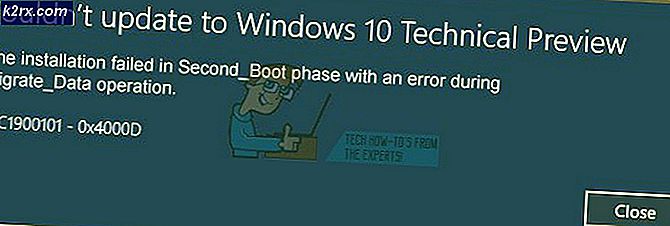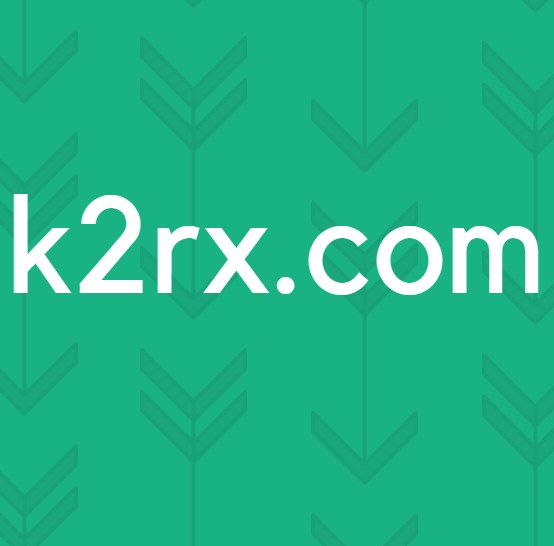Khắc phục: Liên kết an toàn tới iTunes Store không thành công
Của bạn iTunes ứng dụng có thể Thất bại để thiết lập một liên kết an toàn đến máy chủ do danh mục Winsock bị hỏng. Hơn nữa, việc cài đặt Bonjour, QuickTime hoặc iTunes bị hỏng cũng có thể gây ra lỗi đang được thảo luận.
Người dùng gặp lỗi khi chạy chẩn đoán của iTunes (vì nó không kết nối với máy chủ). Trong một số trường hợp, người dùng gặp sự cố sau khi sử dụng kéo dài, trong khi trong các trường hợp khác, người dùng gặp sự cố ngay sau khi cài đặt iTunes.
Trước khi chuyển sang các giải pháp, hãy kiểm tra trang trạng thái hệ thống của Apple để biết bất kỳ sự cố ngừng dịch vụ nào. Hơn thế nữa, khởi động lại hệ thống và thiết bị mạng của bạn.
Giải pháp 1: Cập nhật Windows của hệ thống của bạn lên bản dựng mới nhất
Microsoft cập nhật Windows thường xuyên để cải thiện hiệu suất và thỏa mãn những tiến bộ công nghệ không ngừng phát triển. Bạn có thể gặp phải lỗi này nếu bạn đang sử dụng phiên bản hệ điều hành lỗi thời. Trong bối cảnh này, cập nhật Windows của hệ thống của bạn lên phiên bản mới nhất có thể giải quyết được sự cố.
- Cập nhật Windows của hệ thống của bạn lên phiên bản mới nhất.
- Sau đó kiểm tra xem sự cố đã được giải quyết chưa.
Giải pháp 2: Cập nhật iOS của thiết bị Apple của bạn lên bản dựng mới nhất
Apple cập nhật iOS để cải thiện hiệu suất và phục vụ cho các tính năng mới. Bạn có thể gặp phải lỗi nếu thiết bị Apple của bạn không sử dụng phiên bản cập nhật của iOS. Trong bối cảnh này, cập nhật iOS của thiết bị Apple của bạn lên phiên bản mới nhất có thể giải quyết được vấn đề. Để làm sáng tỏ, chúng ta sẽ thảo luận về quy trình cho một chiếc iPhone.
- Khởi đầu sạc pin iPhone của bạn và kết nối với Wifi mạng lưới.
- Bây giờ mở Cài đặt của điện thoại của bạn và sau đó nhấn vào tên của bạn.
- Bây giờ hãy nhấn vào iCloud và sau đó Sao lưu iCloud.
- Sau đó nhấn vào Sao lưu ngay cái nút.
- Hiện nay, chờ đợi để hoàn thành quá trình sao lưu.
- Sau khi hoàn tất quá trình sao lưu, hãy mở Cài đặt của điện thoại của bạn.
- Bây giờ hãy nhấn vào Chung và sau đó nhấn vào Cập nhật phần mềm.
- Sau đó Tải xuống và Tải về các cập nhật của thiết bị iOS của bạn (nếu có).
- Sau khi cập nhật iOS của thiết bị của bạn lên phiên bản mới nhất, hãy kiểm tra xem lỗi iTunes đã được giải quyết chưa.
Giải pháp 3: Vô hiệu hóa ứng dụng VPN của bạn
Việc sử dụng một ứng dụng khách VPN để đảm bảo an toàn và riêng tư trực tuyến là một tiêu chuẩn phổ biến trong ngành CNTT. Nhưng đôi khi các máy khách VPN này có thể phá vỡ hoạt động của một ứng dụng hợp pháp. Điều tương tự có thể là lý do cho sự cố iTunes hiện tại. Trong bối cảnh này, việc tắt ứng dụng VPN của bạn có thể giải quyết được vấn đề.
- Lối ra iTunes trên hệ thống của bạn và giết tất cả các quy trình liên quan của nó thông qua Trình quản lý tác vụ.
- Hiện nay vô hiệu hóa và sau đó thoát khỏi ứng dụng VPN của bạn. Đảm bảo không có quy trình liên quan đến VPN nào đang chạy trong Trình quản lý tác vụ.
- Sau đó phóng iTunes và kiểm tra xem vấn đề liên kết an toàn đã được giải quyết chưa.
Giải pháp 4: Ngày và giờ chính xác của thiết bị của bạn
Ngày và giờ chính xác của hệ thống của bạn là điều cần thiết cho các chức năng khác nhau của hệ thống. Bạn có thể gặp phải lỗi này nếu ngày và giờ của hệ thống / thiết bị của bạn không chính xác và iTunes không thể xác nhận dấu thời gian của máy tính. Trong trường hợp này, việc sửa ngày và giờ trên thiết bị của bạn có thể giải quyết được sự cố. Để minh họa, chúng ta sẽ thảo luận về quy trình dành cho iPhone và PC chạy Windows.
- Đóng iTunes.
- Mở Cài đặt của điện thoại của bạn và sau đó nhấn vào Chung.
- Bây giờ hãy nhấn vào Ngày giờ và sau đó vô hiệu hóa Đặt tự động.
- Sau đó điều chỉnh ngày và giờ theo khu vực của bạn. Ngoài ra, hãy đảm bảo rằng Múi giờ được thiết lập đúng cách.
- Trên PC Windows của bạn, nhấp chuột phải trên đồng hồ trong của bạn khay hệ thống và chọn Điều chỉnh Ngày / Giờ.
- Bây giờ vô hiệu hóa Đặt thời gian tự động.
- Sau đó điều chỉnh ngày và giờ theo khu vực của bạn. Ngoài ra, hãy đảm bảo Múi giờ được đặt đúng cách và diêm với múi giờ của bạn điện thoại Iphone.
- Bây giờ khởi chạy iTunes và kiểm tra xem nó có rõ lỗi liên kết an toàn hay không.
Giải pháp 5: Cho phép các quy trình liên quan đến Apple thông qua tường lửa của hệ thống của bạn
Ứng dụng tường lửa của bạn là một trong những thành phần quan trọng trong sự an toàn / bảo mật của dữ liệu và hệ thống của bạn. Tuy nhiên, bạn có thể gặp phải lỗi đang thảo luận nếu tường lửa của hệ thống của bạn đang chặn liên lạc web của các quy trình liên quan đến Apple / iTunes. Trong bối cảnh này, tạm thời vô hiệu hóa tường lửa của bạn hoặc cho phép các quy trình liên quan đến Apple / iTunes truy cập internet có thể giải quyết được vấn đề.
Cảnh báo: Tự chịu rủi ro vì việc thay đổi cài đặt hoặc cho phép ứng dụng thông qua tường lửa / phần mềm chống vi-rút có thể khiến hệ thống của bạn gặp phải các mối đe dọa như vi-rút, trojan, v.v.
- Tạm thời vô hiệu hóa tường lửa của hệ thống của bạn. Nếu phần mềm bảo mật / phần mềm chống vi-rút của bạn đang sử dụng tường lửa tích hợp, sau đó tắt phần mềm chống vi-rút của bạn. Bạn cũng có thể chọn thêm loại trừ cho các sản phẩm liên quan đến Apple trong cài đặt tường lửa / chống vi-rút của bạn. Ngoài ra, hãy chắc chắn rằng YSloader.exe không bị chặn bởi phần mềm chống vi-rút / tường lửa của hệ thống của bạn. Ngoài ra, hãy tắt tường lửa tích hợp của bộ định tuyến (nếu có sẵn).
- Khi thêm loại trừ vào cài đặt tường lửa / chống vi-rút của bạn, hãy thêm iTunes ứng dụng và hai thư mục sau:
C: \ Program Files (x86) \ Common Files \ Apple C: \ Program Files \ Common Files \ Apple
- Sau đó khởi chạy iTunes và kiểm tra xem nó có rõ lỗi hay không.
Giải pháp 6: Đặt lại Danh mục Winsock
Winsock là giao diện chịu trách nhiệm xử lý các yêu cầu đầu vào / đầu ra cho internet. Bạn có thể gặp phải lỗi này nếu danh mục Winsock bị hỏng hoặc không theo yêu cầu của iTunes. Trong trường hợp này, việc đặt lại Winsock có thể giải quyết được sự cố.
- Lối ra iTunes và đảm bảo rằng không có quy trình liên quan đến Apple nào đang chạy trong Trình quản lý tác vụ.
- Kiểu Dấu nhắc lệnh trên hộp Tìm kiếm của Windows (trên Thanh tác vụ của hệ thống của bạn) và trong danh sách kết quả, nhấp chuột phải trên Command Prompt và nhấp vào Chạy như quản trị viên.
- Hiện nay kiểu từng lệnh sau và nhấn phím Enter sau mỗi lệnh:
ipconfig / phát hành ipconfig / gia hạn thiết lập lại netsh winock
- Hiện nay khởi động lại hệ thống của bạn. Sau khi khởi động lại, nếu bạn nhận được lời nhắc remap LSP, bấm vào Không.
- Sau đó khởi chạy iTunes và kiểm tra xem nó có hoạt động tốt hay không.
Giải pháp 7: Vô hiệu hóa / Gỡ cài đặt ứng dụng xung đột
Trong môi trường Windows, các ứng dụng cùng tồn tại và chia sẻ tài nguyên hệ thống. Bạn có thể gặp lỗi nếu tài nguyên thiết yếu cho hoạt động của iTunes bị chặn bởi bất kỳ 3rd ứng dụng của bên. Trong trường hợp này, việc tắt / gỡ cài đặt các ứng dụng xung đột có thể giải quyết được sự cố.
- Khởi động sạch PC Windows của bạn. Các ứng dụng đang can thiệp vào kết nối internet của hệ thống của bạn có thể là nguyên nhân của sự cố. Netintelligence và Trình tăng tốc video Speedbit được biết là tạo ra sự cố iTunes hiện tại. Bạn cũng nên vô hiệu hóa những ứng dụng này hoặc gỡ cài đặt chúng.
- Sau khi loại bỏ các ứng dụng có vấn đề. Khởi chạy iTunes và kiểm tra xem sự cố đã được giải quyết chưa.
Giải pháp 8: Sửa chữa cài đặt QuickTime
Quick time là trình phát do Apple phát triển và được nhiều người dùng Windows sử dụng (mặc dù không còn được hỗ trợ chính thức). Tuy nhiên, việc cài đặt trình phát QuickTime bị hỏng có thể làm hỏng hoạt động của iTunes. Trong trường hợp này, việc sửa chữa cài đặt QuickTime player có thể giải quyết được sự cố.
- Kiểu Bảng điều khiển bên trong Tìm kiếm trên Windows và sau đó nhấp vào Bảng điều khiển.
- Sau đó mở Gỡ bỏ cài đặt một chương trình.
- Bây giờ chọn Thời gian nhanh chóng và sau đó nhấp vào Sửa cái nút.
- Sau khi hoàn thành việc sửa chữa QuickTime, khởi động lại hệ thống của bạn.
- Sau khi khởi động lại, hãy kiểm tra xem iTunes có xóa lỗi liên kết an toàn hay không.
Giải pháp 9: Gỡ cài đặt Ứng dụng Bonjour
Bonjour trong một ứng dụng của Apple được sử dụng làm mạng không cấu hình. Nhưng trong một số trường hợp, nó đã tạo ra cản trở trong hoạt động của iTunes. Điều tương tự có thể là lý do cho sự cố liên kết an toàn hiện tại. Trong bối cảnh này, việc gỡ cài đặt ứng dụng Bonjour có thể giải quyết được sự cố.
- Lối ra iTunes.
- Nhấp chuột phải trên các cửa sổ và trong menu được hiển thị, hãy nhấp vào Quản lý công việc.
- Sau đó, điều hướng đến Dịch vụ chuyển hướng
- Hiện nay nhấp chuột phải các Bonjour dịch vụ và sau đó nhấp vào Khởi động lại.
- Sau đó phóng iTunes và kiểm tra xem vấn đề liên kết an toàn đã được giải quyết chưa.
- Nếu không thì nhấp chuột phải trên các cửa sổ và trong menu được hiển thị, hãy nhấp vào Cài đặt.
- Sau đó bấm vào Ứng dụng.
- Bây giờ bấm vào Bonjour và sau đó nhấp vào Gỡ cài đặt.
- Hiện nay theo lời nhắc trên màn hình của bạn để gỡ cài đặt Bonjour và sau đó khởi động lại hệ thống của bạn.
- Sau khi khởi động lại, hãy kiểm tra xem iTunes có xóa lỗi liên kết an toàn hay không.
Giải pháp 10: Chạy lệnh SFC để sửa chữa các tệp Windows bị hỏng
Bạn có thể gặp phải lỗi nếu các tệp hệ điều hành thiết yếu bị hỏng. Trong bối cảnh này, việc sử dụng tiện ích SFC tích hợp sẵn để sửa các tệp hệ thống bị hỏng có thể giải quyết được sự cố.
- Thực hiện quét SFC.
- Sau khi hoàn tất quá trình quét SFC, hãy khởi chạy iTunes và kiểm tra xem nó có hoạt động tốt hay không.
Giải pháp 11: Sửa chữa cài đặt iTunes
Bạn có thể gặp phải lỗi này nếu cài đặt iTunes bị hỏng. Điều này chỉ có thể được khắc phục bằng cách sửa chữa cài đặt. Để minh họa, chúng ta sẽ thảo luận về quy trình dành cho PC chạy Windows.
- Nhấp chuột phải trên các cửa sổ và trong menu được hiển thị, hãy nhấp vào Cài đặt.
- Sau đó bấm vào Ứng dụng.
- Bây giờ bấm vào iTunes và sau đó nhấp vào Tùy chọn nâng cao.
- Sau đó cuộn xuống và nhấp vào Sửa cái nút.
- Sau khi sửa chữa cài đặt iTunes, hãy kiểm tra xem sự cố liên kết an toàn đã được giải quyết chưa.
Giải pháp 12: Cài đặt lại iTunes
Nếu không có gì giúp bạn cho đến nay, thì có vẻ như vấn đề liên kết an toàn là do cài đặt iTunes bị hỏng và việc sửa chữa cài đặt không giải quyết được vấn đề. Trong bối cảnh này, cài đặt lại iTunes có thể giải quyết được vấn đề.
- Lối ra iTunes và giết tất cả các quy trình liên quan của nó thông qua Trình quản lý tác vụ.
- Sau đó di chuyển nội dung của thư mục sao lưu iTunes hoặc bất kỳ dữ liệu nào khác mà bạn muốn sao lưu vào một nơi an toàn. Thông thường, thư mục được đặt tại:
% APPDATA% \ Apple Computer \ MobileSync
- Nhấp chuột phải trên các cửa sổ và trong menu truy cập nhanh, hãy nhấp vào Cài đặt.
- Sau đó mở Ứng dụng.
- Bây giờ bấm vào iTunes và sau đó nhấp vào Gỡ cài đặt.
- Hiện nay theo lời nhắc trên màn hình của bạn để hoàn tất quá trình gỡ cài đặt iTunes và sau đó khởi động lại hệ thống của bạn.
- Sau đó gỡ cài đặt các ứng dụng sau theo thứ tự dưới đây:
Cập nhật phần mềm của Apple Hỗ trợ thiết bị di động của Apple Bonjour Hỗ trợ ứng dụng Apple 32-bit Hỗ trợ ứng dụng Apple 64-bit
- Sau gỡ cài đặt những ứng dụng này, khởi động lại hệ thống của bạn.
- Sau khi khởi động lại, khởi chạy Chạy lệnh (bằng cách nhấn phím Windows + R) và mở thư mục Chương trình Folder bằng cách thi hành lệnh sau:
%file chương trình%
- Hiện nay xóa bỏ các thư mục sau (nếu có):
iTunes Bonjour iPod
- Hiện nay mở các Chung thư mục trong Tệp Chương trình và sau đó xóa những thứ sau đây các thư mục (nếu có):
Hỗ trợ thiết bị di động Hỗ trợ ứng dụng của Apple CoreFP
- Hiện nay mở thư mục sau:
% ProgramFiles (x86)%
- Sau đó xóa bỏ các thư mục sau (nếu có):
iTunes Bonjour iPod
- Hiện nay mở các Chung thư mục trong Tập tin Chương trình (X86) và sau đó xóa thư mục Apple.
- Sau đó xóa bỏ thư mục sau trong thư mục Chung (nếu có):
Hỗ trợ thiết bị di động Hỗ trợ ứng dụng của Apple CoreFP
- Hiện nay dọn sạch thùng rác của hệ thống của bạn và sau đó khởi động lại hệ thống của bạn.
- Sau khi khởi động lại, hãy đảm bảo rằng không có sản phẩm Apple nào được cài đặt trên hệ thống của bạn. Hơn thế nữa, xóa các mục đăng ký liên quan đến iTunes và các sản phẩm khác của Apple.
- Sau đó, cài đặt iTunes và hy vọng rằng vấn đề liên kết an toàn đã được giải quyết.